Cách chèn chữ vào ảnh bán hàng giúp người xem có thể biết các thông tin về sản phẩm như giá cả, số lượng bán, giá khuyến mại, ... qua đó làm tăng tỷ lệ chốt đơn hàng. Bạn đã biết cách chèn chữ vào ảnh bán hàng trên điện thoại chưa? Dưới đây 9Mobi.vn sẽ hướng dẫn bạn cách chèn text vào ảnh bằng Phonto đơn giản và hiệu quả nhất
- Cách chèn chữ vào ảnh trên iPhone
- Cách sửa lỗi chèn chữ vào ảnh bị lỗi font trên điện thoại
- Cách chèn ảnh vào Excel trên điện thoại nhanh, dễ dàng
- Cách chèn chữ vào ảnh trên điện thoại
- App chèn chữ vào ảnh đồ ăn siêu đẹp
Một hình ảnh về sản phẩm, mặt hàng đang bán khi được chèn thêm các thông tin liên quan đến chúng sẽ trở nên chuyên nghiệp hơn. Đây cũng là cách bán hàng hiệu quả mà lại vô cùng đơn giản, không tốn kém chi phí, tiết kiệm thời gian cho người bán khi lúc nào cũng phải trả lời cho khách hàng các thông tin cơ bản liên quan về sản phẩm đó. Đa số smartphone hiện nay đều hỗ trợ chèn chữ vao ảnh nhưng lại khá hạn chế về tính năng. Vì vậy, bạn hãy sử dụng những app chỉnh sửa ảnh có hỗ trợ tính năng này để đạt hiệu quả tốt nhất.

Hướng dẫn chèn chữ vào ảnh bán hàng trên điện thoại
Cách chèn chữ vào ảnh bán hàng
Bước 1: Tải và cài đặt ứng dụng hỗ trợ chèn chữ vào ảnh bán hàng theo liên kết bên dưới đây:
=> Link tải Phonto cho Android
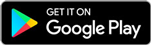
=> Link tải Phonto cho iOS
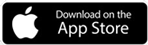
Bước 2: Nhấn nút mũi tên trên website được chuyển hướng đến --> Nhấn Cài đặt (Nhận) để tải App trực tiếp từ cửa hàng CH Play, App Store.
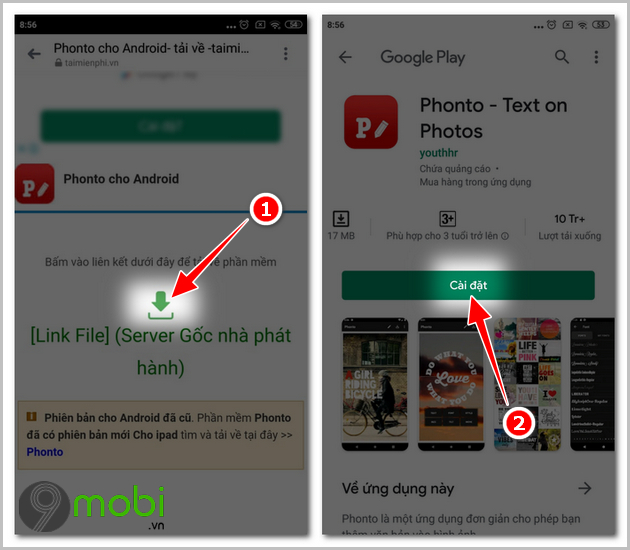
Bước 3: Khởi động ứng dụng, nhấn Cho phép để cấp quyền cho app Phonto được hoạt động trên điện thoại.
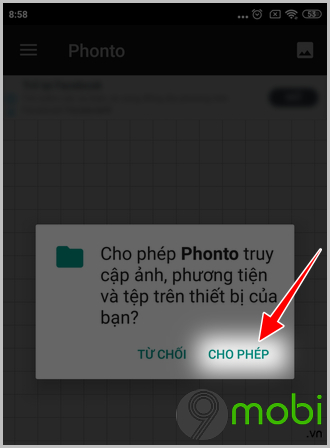
Bước 4: Tại giao diện chính của ứng dụng. bạn chọn chức năng IMAGES -->Chọn đến ảnh bán hàng cần chèn chữ, thêm chữ.
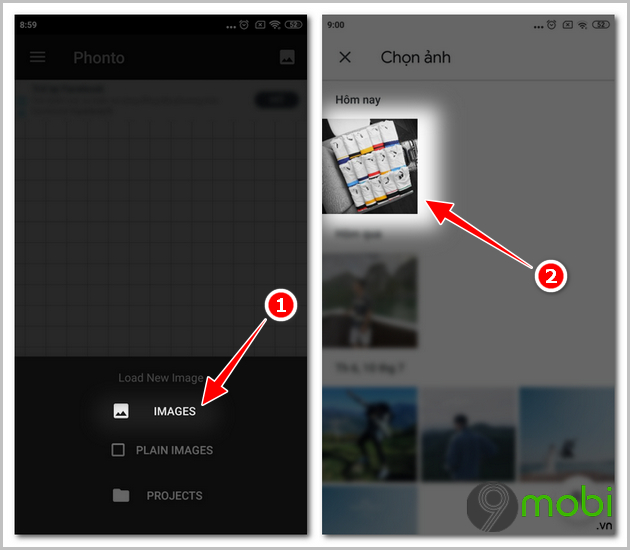
Bước 5: Trong giao diện chỉnh sửa, bạn chọn vào biểu tượng Chiếc bút.
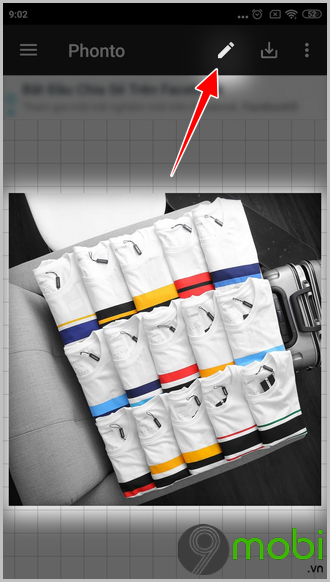
Bước 6: Tiến hành nhập nội dung muốn chèn vào ảnh bán hàng vào ô trống. Phía bên dưới gồm 2 chức năng:
ALIGN: Căn lề trái, phải, giữa
FONT: Chọn Phông chữ
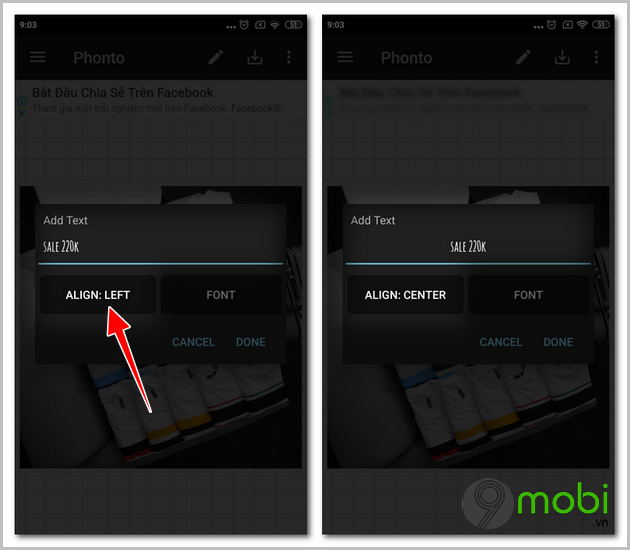

Sau khi nhập xong, bạn chọn vào DONE.
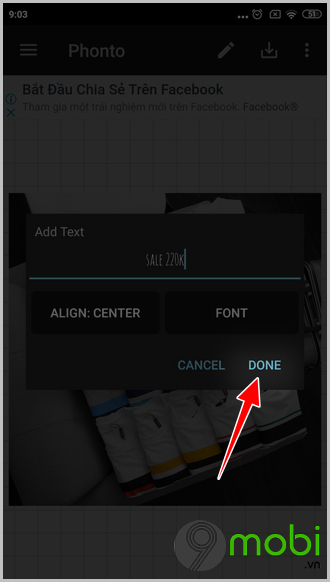
Tiếp đến, khi kích vào chữ vừa chèn, bạn sẽ thấy xuất hiện các tính năng chỉnh sửa như:
STYLE: Thay đổi kiểu chữ, màu sắc chữ, đổ bóng, thêm các hiệu ứng cho chữ vừa chèn vào ảnh bán hàng.
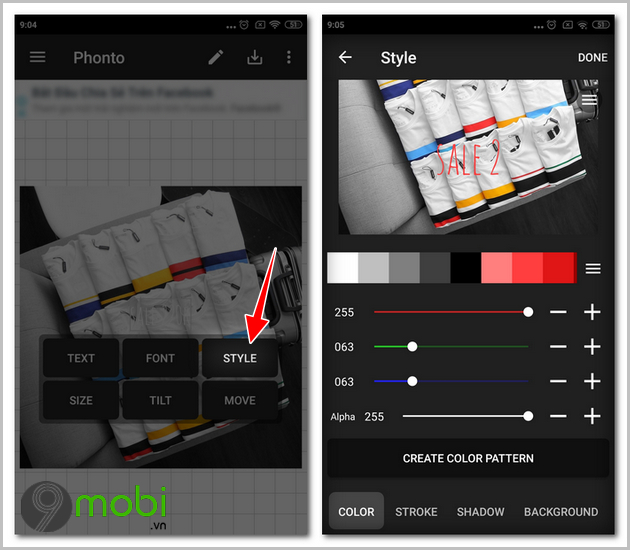
SIZE: Tăng kích thước chữ
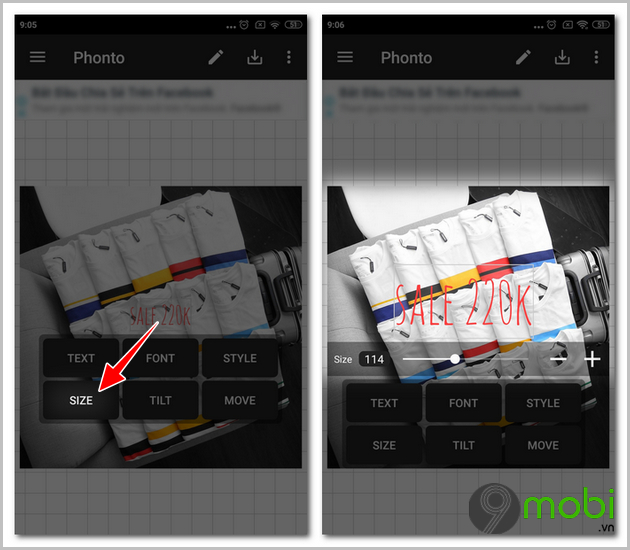
TILT: Xoay chữ theo nhiều hướng khác nhau
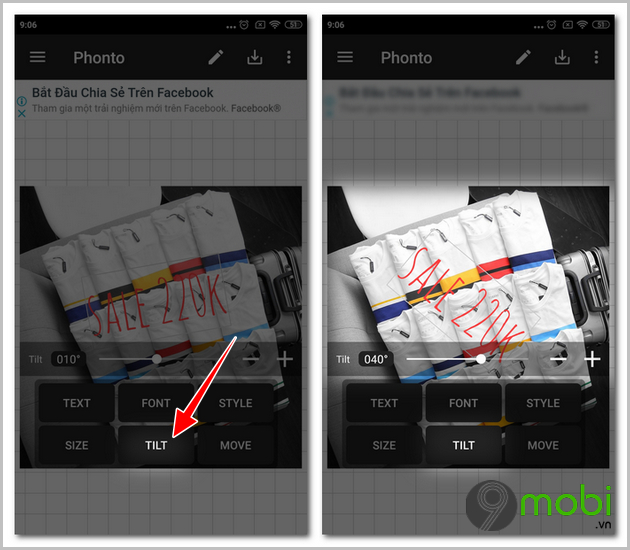
Bước 7: Sau khi chèn chữ vào ảnh bán hàng xong và ưng ý với các thiết lập vừa chỉnh sửa, bạn chọn vào biểu tượng mũi tên --> Chọn Save Image As JPEG hoặc Save Image As PNG để lưu ảnh về điện thoại.
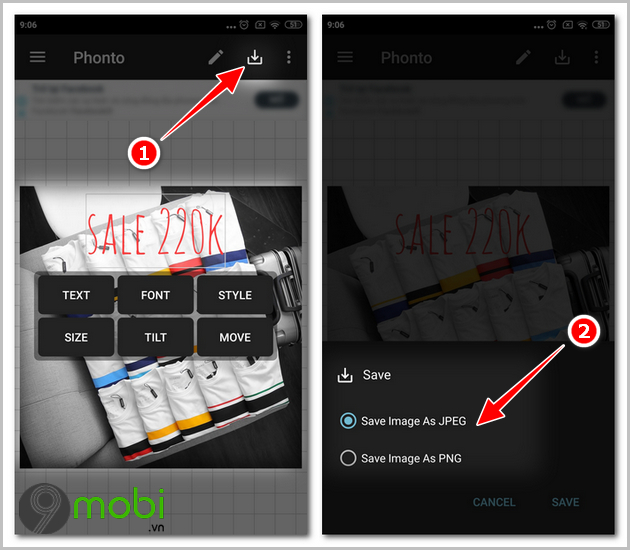
Mẹo nhỏ chèn chữ vào ảnh bán hàng được chia sẻ bên trên với các bước thực hiện cực kỳ đơn giản và dễ dàng thao tác, 9mobi.vn hy vọng rằng bạn sẽ tiếp cận được nhiều khách hàng tiềm năng hơn và tăng thêm tỷ lệ chốt đơn thành công mỗi ngày.
https://9mobi.vn/cach-chen-chu-vao-anh-ban-hang-27233n.aspx
Để tăng doanh thu bán hàng trên Facbook, ngoài việc có sản phẩm, mặt hàng chất lượng thì sử dụng các công cụ hỗ trợ sẽ giúp bạn tiếp cận được nhiều khách hàng tiềm năng hơn. Codon.vn là một công cụ đắc lực sẽ hỗ trợ bạn giải quyết được vấn đề này. Nếu muốn gia tăng thêm số lượng đơn hàng, thu nhập mỗi tháng khi bán hàng trên Facebook, bạn hãy them khảo ngay cách Tăng doanh thu khi bán hàng trên Facebook nhờ Codon.vn ngay nhé.